Embora o mais recente macOS Sonoma traga um monte de recursos poderosos, alguns problemas surgem depois que os usuários do Mac atualizam para o macOS Sonoma.
Entre eles, há um problema relacionado à Máquina do Tempo. A Máquina do Tempo não está funcionando após a atualização para o macOS Sonoma e exibe a mensagem de erro: Backup não concluído: Alguns dos arquivos do seu Mac não podem ser salvos até a sincronização dos arquivos na nuvem ser concluída.
Quando meu Mac tenta fazer um backup da Máquina do Tempo, recebo a seguinte mensagem de erro (duas linhas): "Backup não concluído. Alguns dos arquivos do seu Mac não podem ser salvos até que a sincronização dos arquivos na nuvem seja concluída." Isso ocorre absolutamente todas as vezes que meu Mac tenta fazer um backup da Máquina do Tempo, agora que eu atualizei para o Sonoma 14.0 (23A344). Estou no meio de receber ajuda de um consultor sênior da Apple e estou esperando uma ligação em breve.
Eu atualizei para o MacOS Sonoma ontem à noite e de repente não consigo fazer backup na minha Máquina do Tempo. Esta mensagem aparece quando tento: “Alguns arquivos no seu Mac não podem ser salvos até que a sincronização dos arquivos na nuvem seja concluída.” Bem, já se passaram 15 horas desde a instalação do OS 14 e ainda recebo a mensagem. Devo esperar ou reinstalar o OS 13 a partir da Máquina do Tempo?
Se você encontrou o mesmo erro da Máquina do Tempo, como nos casos acima, continue lendo para aprender como corrigir o atraso no backup da Máquina do Tempo após a atualização para macOS com o erro de sincronização de arquivos na nuvem.
Por que há atraso no backup da Máquina do Tempo no macOS Sonoma
Conforme a mensagem de erro diz: "Backup não concluído, Alguns dos arquivos do seu Mac não podem ser salvos até que a sincronização dos arquivos na nuvem seja concluída", a possível razão por trás dessa falha na Máquina do Tempo é que os arquivos ainda estão sendo sincronizados entre o seu Mac e o iCloud.
Além disso, as mudanças do macOS Sonoma no iCloud também podem impedir que os backups da Máquina do Tempo sejam concluídos. No macOS Ventura e versões anteriores, independentemente de Otimizar Armazenamento do Mac estar ativado ou não, você poderia remover a cópia local dos arquivos armazenados no iCloud Drive, enquanto no macOS Sonoma, quando a opção Otimizar Armazenamento do Mac está desativada, as cópias locais de todos os arquivos armazenados no iCloud Drive são mantidas no seu Mac.
Portanto, se você desativou a opção Otimizar Armazenamento do Mac e, em seguida, atualizou para o macOS Sonoma, ele fará o download automático dos arquivos do iCloud, e a Máquina do Tempo não pôde concluir o backup antes que todo o processo terminasse. Isso também explica por que os backups da Máquina do Tempo se tornam gigantescos após a atualização do Sonoma.
Corrigir o Time Machine quebrado após a atualização do Sonoma sincronização do iCloud
Aqui estão algumas soluções possíveis que você pode aplicar quando usuários do macOS Sonoma não podem fazer backup usando o Time Machine.
Aguarde a conclusão da sincronização do iCloud
Os conflitos entre a sincronização do iCloud e o Time Machine fazem com que o backup falhe. Você pode verificar o status da sincronização contínua do iCloud Drive indo para o Finder > iCloud Drive na barra lateral. Assim que a sincronização for concluída, espere um pouco e tente fazer o backup do Time Machine novamente.
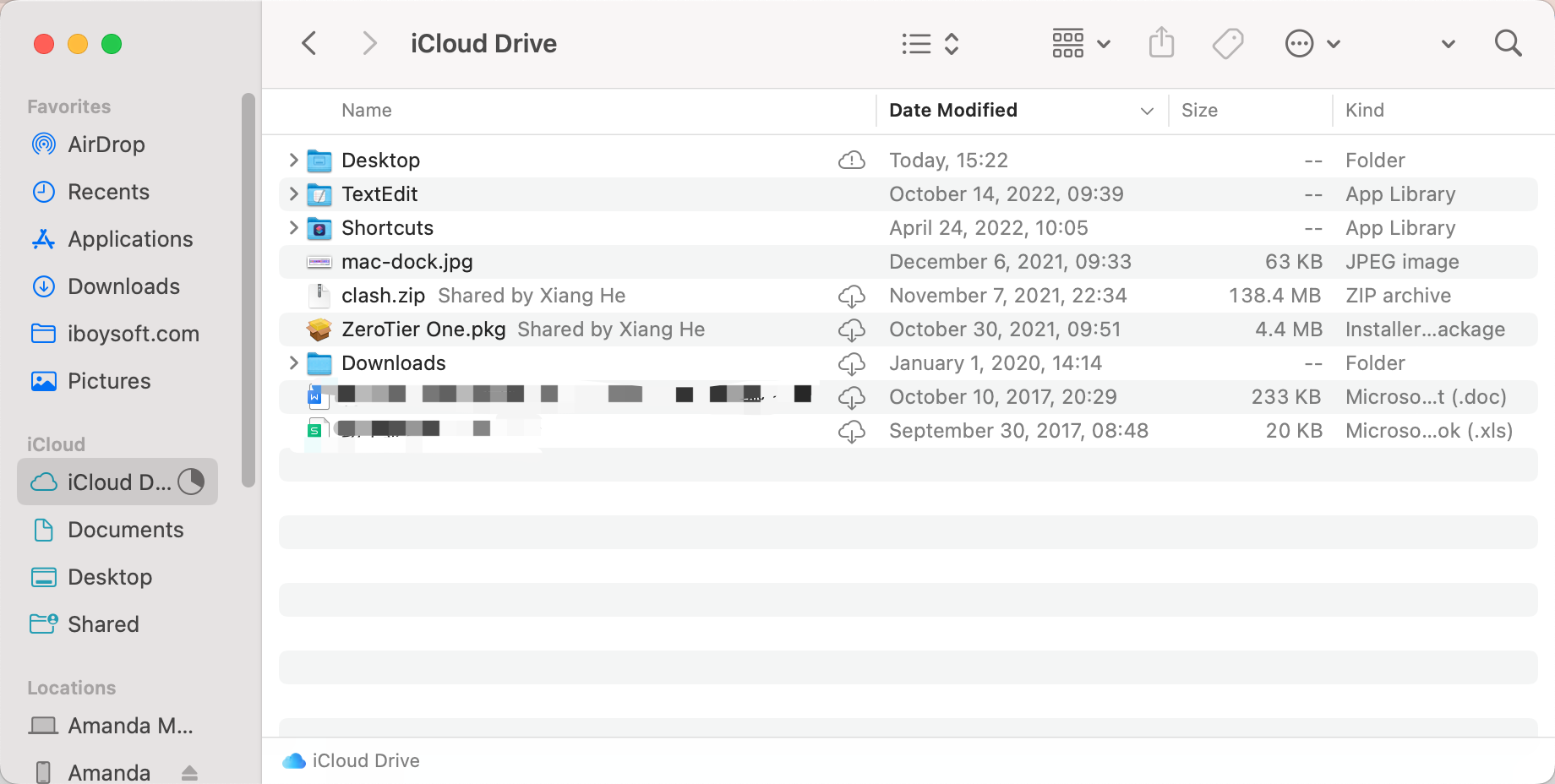
É possível que você não esteja ciente das atividades contínuas de sincronização do iCloud Drive ocorrendo em diferentes contas de usuário no seu Mac. Cada conta deve estar conectada e você precisa aguardar o processo terminar.
Ative a otimização de armazenamento do Mac
Ao ativar a otimização de armazenamento do Mac no iCloud Drive no macOS Sonoma, é possível que a sincronização seja concluída rapidamente, já que ele mantém os arquivos no iCloud, enquanto desativar essa função força o download. Veja como fazer:
- Vá para o Menu Apple e escolha Preferências do Sistema.
- Clique no perfil e escolha iCloud.
- Ative a Otimização de Armazenamento do Mac.
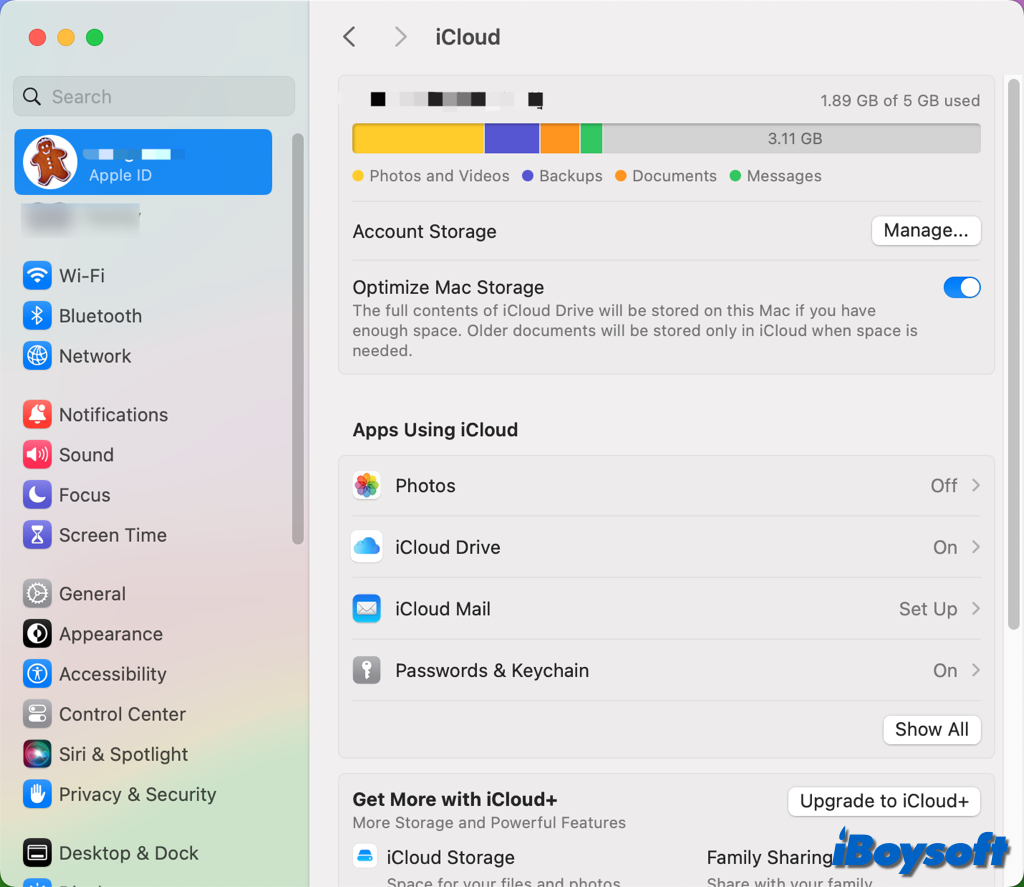
Desative e ative o iCloud Drive novamente
Essa solução ajuda porque ela interrompe completamente a sincronização do iCloud Drive, a principal causa do Time Machine não funcionar no macOS Sonoma. Para desativar o iCloud Drive, siga as seguintes etapas:
- Acesse o Menu Apple > Preferências do Sistema.
- Toque em seu ID Apple e selecione iCloud.
- Em "Apps que usam o iCloud", clique em iCloud Drive e desative a sincronização deste Mac.
- Escolha "Manter uma cópia" para baixar seus dados do iCloud Drive ou "Remover do Mac" para excluí-los.
- Tente fazer o backup com o Time Machine e, em seguida, ative o iCloud Drive.
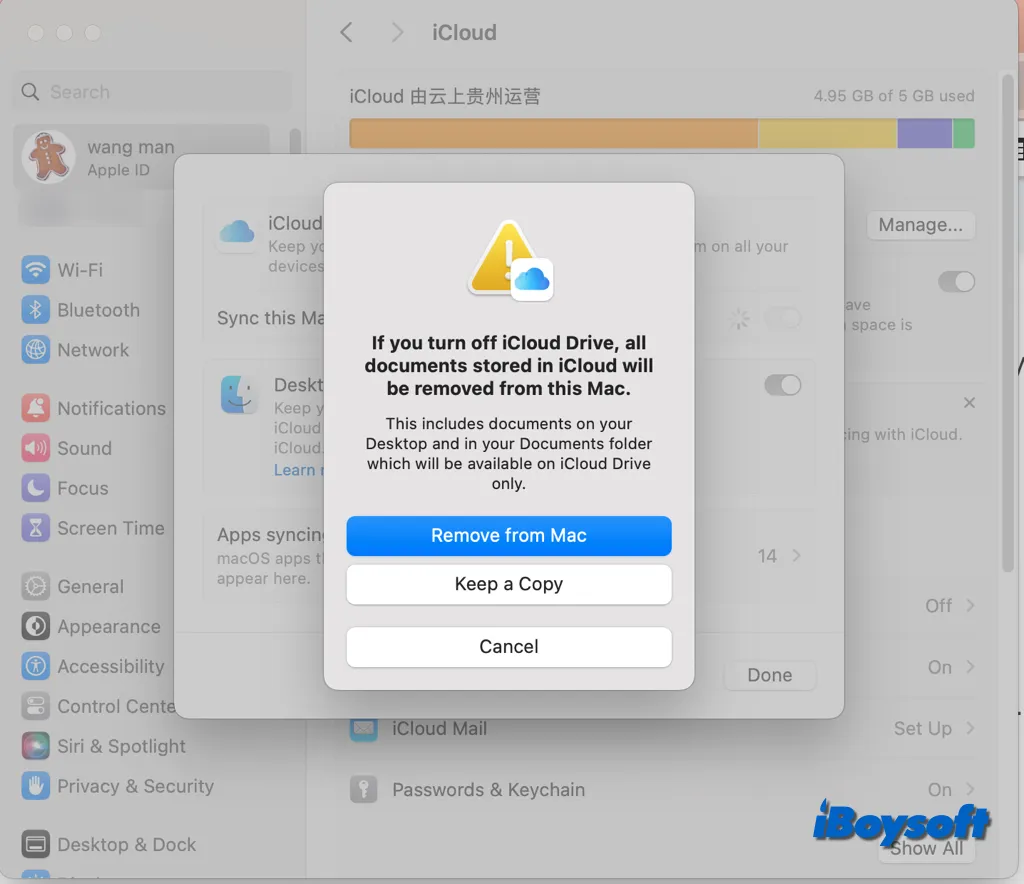
Atualize o macOS
Talvez seja um bug do sistema que impede o Time Machine de concluir o backup, nesse caso, uma atualização do macOS pode corrigir o problema e fazer o Time Machine funcionar novamente. A última atualização disponível é o macOS Sonoma 14.1. Veja como fazer:
- Abra o Menu Apple e escolha Preferências do Sistema.
- Clique em Geral na barra lateral e escolha Atualização de Software.
- Aguarde a verificação automática de atualizações.
- Clique em Atualizar Agora para instalar a atualização disponível.
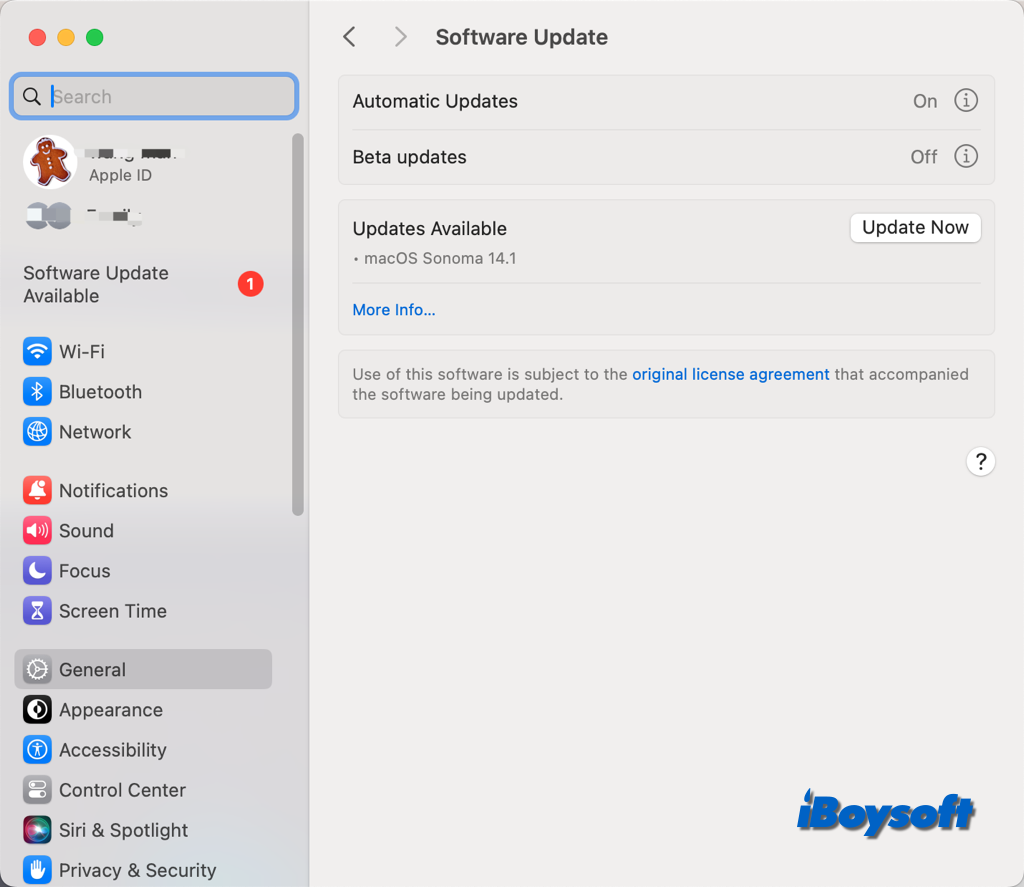
Compartilhe esta postagem para ajudar outras pessoas a corrigir o erro Backup não concluído do Time Machine e alguns arquivos no seu Mac não podem ser feitos backup até que a sincronização de arquivos do iCloud seja concluída.